本文所分享的知识点是【转换为RTF格式恢复Word文档】,欢迎您喜欢我爱IT技术网所分享的教程、知识、经验或攻略,下面是详细的讲解。
转换为RTF格式恢复Word文档
将损坏的Word文档转换为RTF格式后,然后再将RTF格式的Word文档另存为.DOC格式。在这个转换过程中不会丢失Word文档原有的格式,但常常能成功恢复Word文档,操作步骤如下所述:
第1步,打开损坏的Word文档,在菜单栏依次单击“文件”→“另存为”菜单命令。在打开的“另存为对话框”中选择保存类型为“RTF格式”格式,并单击“保存”按钮,如图2008072209所示。
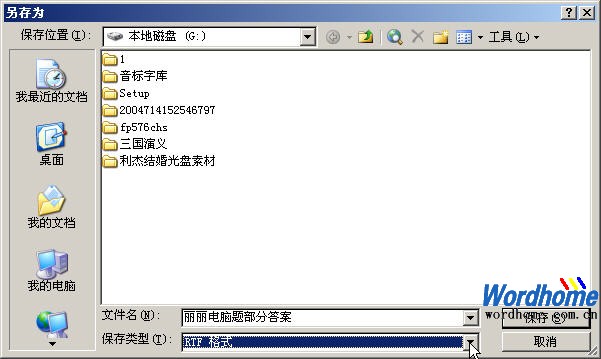
图2008072209 选择“RTF格式”格式
第2步,将已经损坏的.DOC格式的Word文档关闭,然后在RTF格式的Word文档窗口菜单栏中依次单击“文件”→“另存为”菜单命令,选择保存类型为“Word文档”格式,并单击“保存”按钮。
通过上述格式转换可以挽救一部分Word文档,而如果将Word文档转换为纯文本格式的文本文件(.txt),则可以挽救损坏更为严重的Word文档,但会丢失Word文档原有的格式。
关于转换为RTF格式恢复Word文档的相关讨论如下:
相关问题:word文件变成片段文件了,怎么恢复?
答:有时候打开Word文档可能会看见文档变成了一堆乱码或片断的文件。可以通过下面的两个方法来挽救文件。 一、替换格式法 就是把损坏的Word文档存为另一种格式。 1、打开被损坏的文档单击“文件/另存为”菜单,在 “保存类型”列表中,选择“RTF格式”,然... >>详细
相关问题:如何修复WORD文档
答:1.打开Word文档,依次在菜单栏单击【文件】——【另存为】 2.在【另存为】窗口单击“保存类型”,在下拉列表中选择【RTF格式(*.rtf)】,单击【保存】按钮。 3.打开转换好的RTF文件,接着同样再单击【文件】菜单中的【另存为】命令 4.在【保存类型... >>详细
相关问题:我怎么把乱了格式的word文件还原啊
答:一、替换格式法 就是把损坏的Word文档存为另一种格式。 1、打开被损坏的文档单击“文件/另存为”菜单,在 “保存类型”列表中,选择“RTF格式”,然后单击“保存”按钮,并关闭word。 2、打开刚才保存的RTF格式文件,再次使用 “另存为”将文件重新保存为“... >>详细
- 评论列表(网友评论仅供网友表达个人看法,并不表明本站同意其观点或证实其描述)
-
